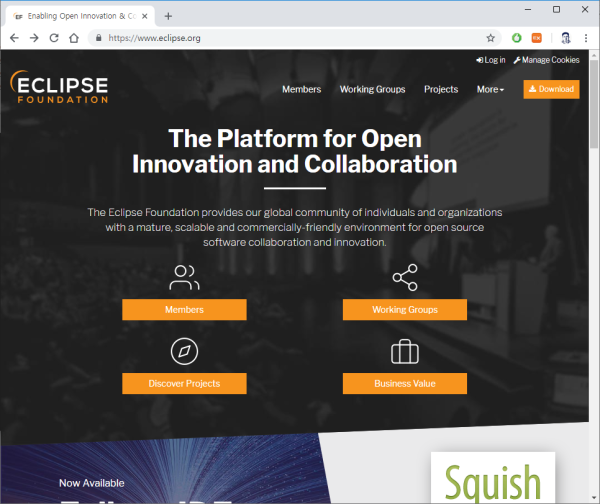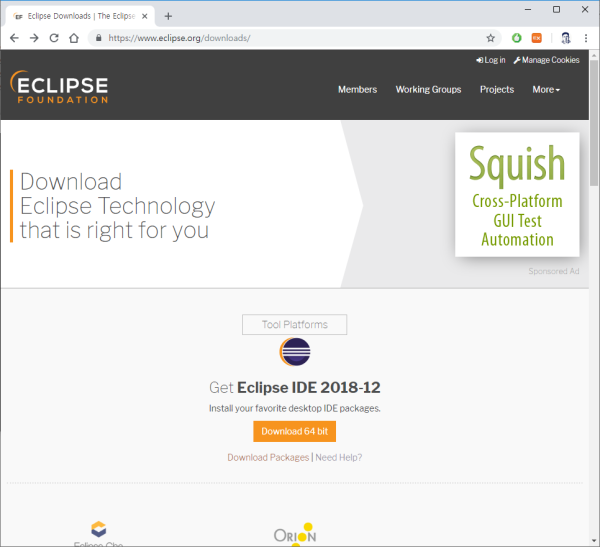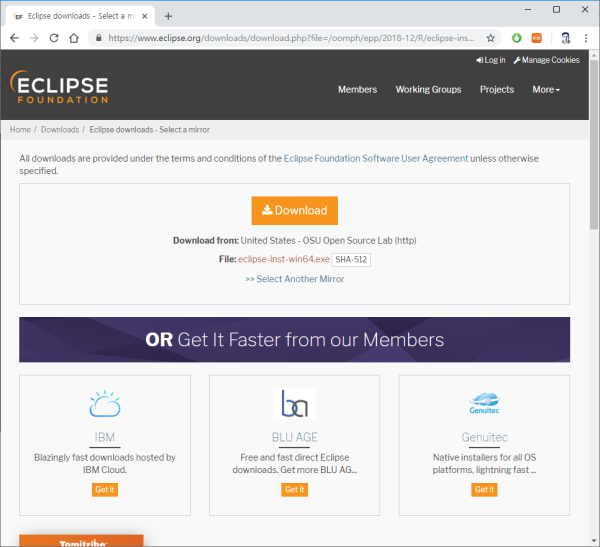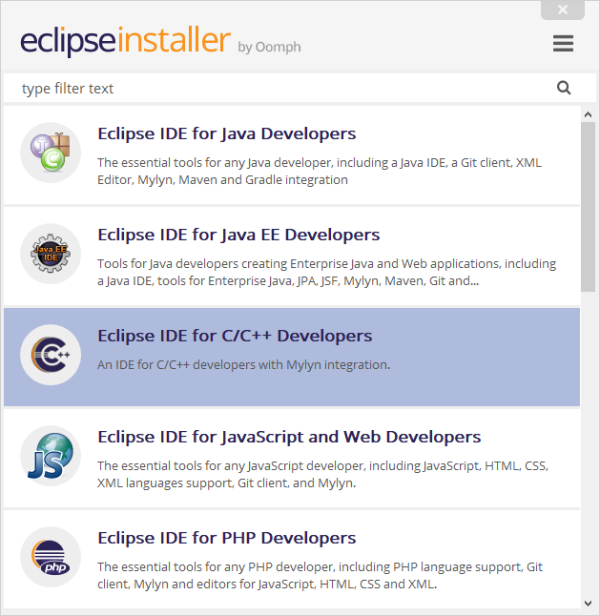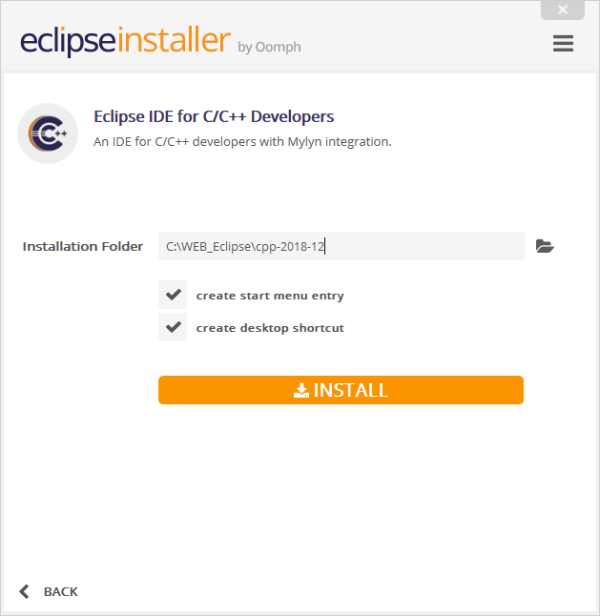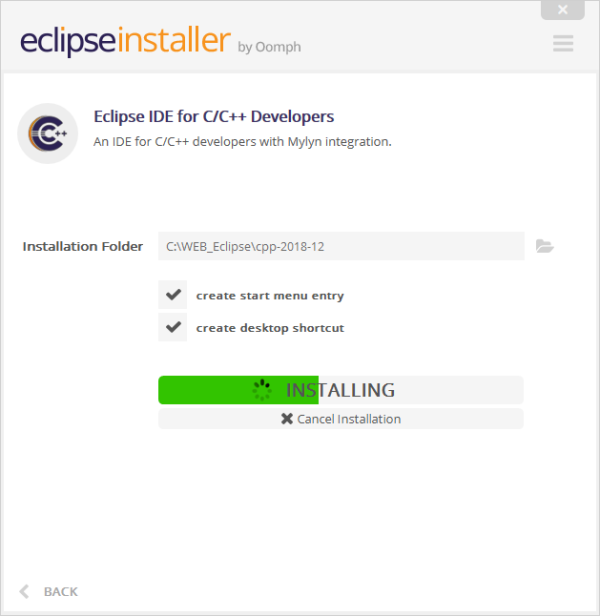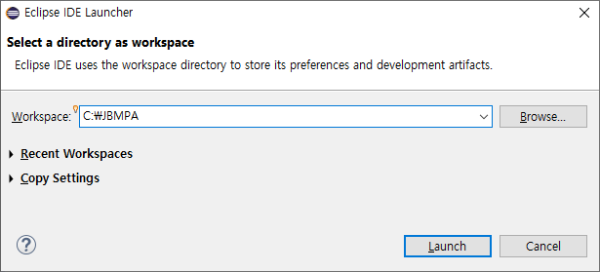3. 이클립스 설치
Eclipse는 JAVA 기반의 오픈 소스 IDE 툴이다.
현재 이클립스와 관련한 매우 다양한 프로젝트들이 진행되고 있다. 따라서 이클립스에 개발하고자 하는 다양한 프로그래밍 언어의 플러그인을 설치하여, 원하는 프로그래밍 언어의 개발을 쉽게 할 수 있다.
우리는 파이썬 프로그래밍을 위해 이클립스 + PyDev(파이썬 개발 환경 플러그인)를 설치하도록 한다.
### Pycharm을 설치하여 사용하고자 하는 사람은 이클립스를 설치하지 않아도 된다.
1) 다운로드
이클립스 공식 홈 : http://www.eclipse.org/
이클립스 홈페이지 -> 다운로드 메뉴를 통해 설치 파일을 다운로드 받는다. 자신의 컴퓨터 운영체제에 맞는 버젼을 선택한다. 일반적으로 windows 10 64bit를 사용할 때, 아래처럼 다운 받으면 된다.
2) 다운 받은 이클립스 인스톨러를 실행시키면 여러 버전중에서 선택하여 설치를 할 수 있는 아래와 화면이 실행된다.
3) 파이썬을 개발할 기본 환경으로 C/C++ developer를 선택한다.
4) 이클립스가 설치될 경로를 지정한다. 경로는 개발 버전의 이름으로 폴더가 지정된다.
5) 설치중
6) 설치중 나오는 증명서관련 경고창에 체크하고 Accept selecte 버튼을 눌러 설치를 완료한다.
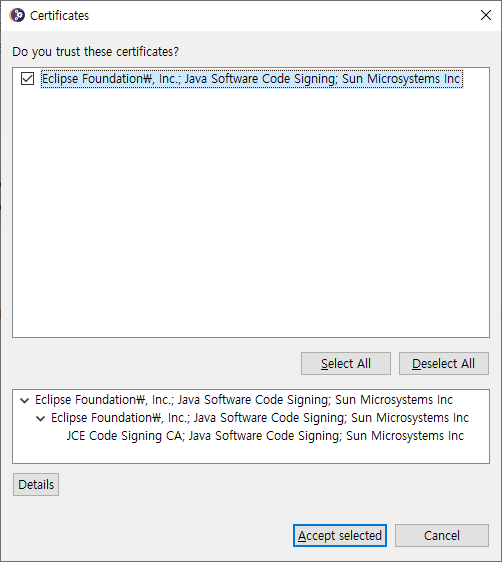
7) WorkSpace 설정
이클립스를 설치하고 실행하면 워크 스페이스를 선택하는 창이 나타난다.
워크스페이스란 이클립스에서 생성한 프로젝트나 파일들이 모여있는 공간이라고 생각하면 된다.
따라서 워크스페이스로 선택한 폴더내에 프로젝트 폴더, 파일등이 생성되고 그에 대한 정보들이 기록된다.
찾기 쉬운 짧고 간단한 폴더를 워크스페이스로 지정한다. 워크스페이스로 지정한 폴더는 자동생성된다.
이클립스 설치 완료
'파이썬 개발도구 설치' 카테고리의 다른 글
| 8. 파이썬 GUI 프로그래밍 실습 - 1. 프로젝트 생성 (0) | 2020.05.16 |
|---|---|
| 7. 이클립스 설정 ( UTF-8, Font 등 ) (0) | 2020.05.16 |
| 6. Qt Designer 설치 (0) | 2020.05.16 |
| 5. PySide2 설치 (0) | 2020.05.16 |
| 4. Pydev 설치 (0) | 2020.05.16 |
| 2. JAVA 설치 (0) | 2018.12.21 |
| 1. 파이썬 개발 도구 - 파이썬 설치 (0) | 2018.12.21 |
| 마인크래프트 와 파이썬 1. 설치하기 (0) | 2018.12.21 |